
Kopiere eller duplisere objekter
Framgangsmåten du bruker for å kopiere et objekt er avhengig av hvor du vil plassere
kopien. Når kopien skal være langt fra originalen eller i et annet dokument, er det
vanligvis enklest å kopiere og lime inn. Når du arbeider med et objekt som skal
plasseres nær originalen, er det vanligvis enklere å duplisere.
Slik kopierer du objekter:
Hvis du vil kopier og lime inn et objekt, markerer du det, og velger deretter Rediger >
m
Kopier. Klikk der du ønsker å plassere kopien. Velg Rediger > Lim inn.
Hvis du vil duplisere et objekt på et ark, holder du nede Tilvalg-tasten mens du flytter
m
objektet.
220
Kapittel 9
Arbeide med figurer, grafikk og andre objekter
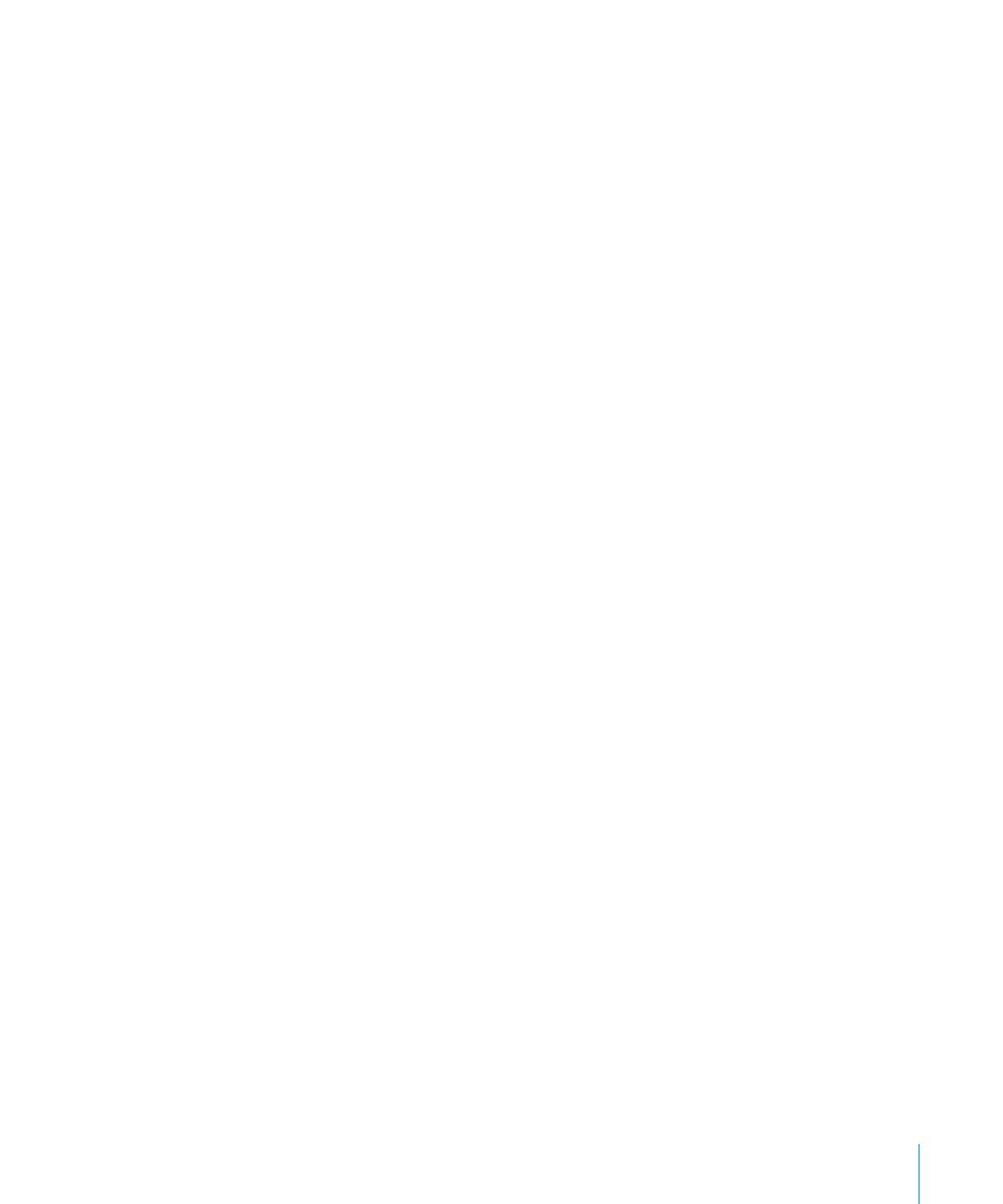
Kapittel 9
Arbeide med figurer, grafikk og andre objekter
221
Du kan også markere objektet og velge Rediger > Dupliser. Kopien vises over
originalen, noe til siden. Flytt kopien til ønsket plassering.
Hvis du vil kopiere et bilde fra ett Numbers-dokument til et annet, markerer du bildet
m
og flytter bildets symbol fra Filinfo-feltet i metrikkinspektøren til et ark i den andre
Numbers-filen.